A partir du 1er janvier 2019, toute PME (10 à 50 employés) travaillant avec l’état ou les collectivités doit procéder à la dématérialisation de ses factures. En tant que logiciel devis facture batiment, Mediabat fait le point avec vous sur cette obligation et vous guide sur la manière d’envoyer dorénavant vos factures et assurer le suivi de leur traitement
1. Le programme de dématérialisation
Le programme de dématérialisation s’inscrit dans le contexte de la loi de modernisation de l’économie (LME) du 4 août 2008 qui prévoit une accélération progressive des échanges numériques entre les entreprises et les administrations dans le cadre de la facturation. Ce programme de dématérialisation des factures présente de nombreux avantages :- Financier : diminution progressive de la charge associée au traitement des factures, au stockage et à la manipulation des archives
- Productivité : diminution du temps de traitement par facture
- Accessibilité : les informations de facturation sont en un lieu unique interrogeable
- Protection de l’environnement : réduction de l’empreinte carbone
- Sécurité : architecture unifiée et sécurisée
2. Calendrier d’application
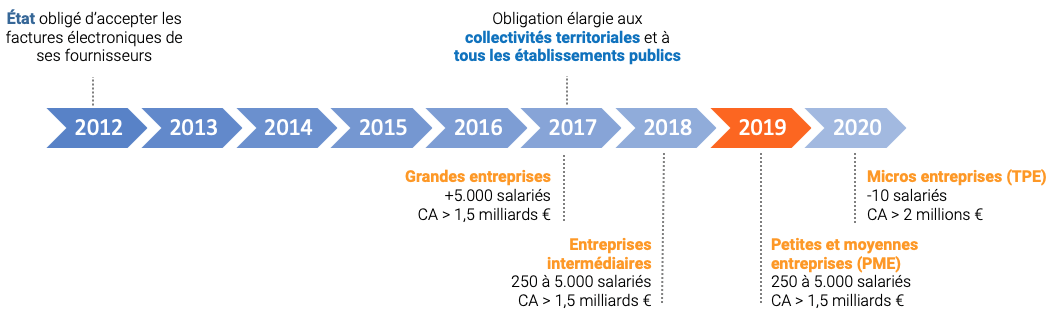
- Depuis le 1er janvier 2012, l’État est dans l’obligation d’accepter les factures électroniques de ses fournisseurs.
- A partir du 1er janvier 2017, l’obligation a été élargie aux collectivités territoriales et à tous les établissements publics. Les émetteurs de factures à destination de la sphère publique sont également concernés par cette obligation dans un calendrier progressif de passage à la dématérialisation de leurs factures.
- A partir du 1er janvier 2017 : pour les grandes entreprises (+de 5000 salariés et CA > 1,5 milliards €)
- Au 1er janvier 2018 : pour les entreprises de taille intermédiaire (250 à 5000 salariés et CA > 1,5 milliards €)
- Au 1er janvier 2019 : pour les PME ou petites et moyennes entreprises (10 à 250 salariés et CA < 50 millions €)
- Au 1er janvier 2020 : pour les TPE ou micros entreprises (-10 salariés et CA < 2 millions €)
3. Chorus Pro
 L’ordonnance n°2014-697 du 26 juin 2014 relative au développement de la facturation électronique impose notamment que les entreprises déposent leurs factures sur le portail Chorus Pro lorsqu’elles travaillent avec l’état et les collectivités. Cette solution informatique mutualisée gratuite enregistre vos factures, les achemine vers les différents acteurs concernés par le dossier et assure le suivi de leur traitement (validations, règlements…).
L’ordonnance n°2014-697 du 26 juin 2014 relative au développement de la facturation électronique impose notamment que les entreprises déposent leurs factures sur le portail Chorus Pro lorsqu’elles travaillent avec l’état et les collectivités. Cette solution informatique mutualisée gratuite enregistre vos factures, les achemine vers les différents acteurs concernés par le dossier et assure le suivi de leur traitement (validations, règlements…).
- Pour vous connecter à Chorus Pro, tapez dans le navigateur de votre choix l’adresse : https://chorus-pro.gouv.fr/
- Pour votre première connexion, il vous est demandé de créer votre compte, le valider et y rattacher votre société en fournissant son numéro de SIRET (les informations à propos de votre entreprise ne sont pas modifiables)
- Cliquez sur « Souscrire un mandat de facturation » pour pouvoir saisir manuellement des factures dans Chorus Pro. Pour les clients Mediabat, le logiciel gérant la facturation, cette souscription est facultative.
- La création de votre structure est désormais finalisée. Vous y êtes rattaché en tant que gestionnaire principal. Vous pourrez accéder à toutes les fonctionnalités de Chorus pro sur votre entreprise dès votre prochaine connexion.
4. Comment envoyer ses factures sur Chorus Pro
1. Les différents modes d’accès
- Mode portail : L’accès en mode portail est toujours disponible, quelle que soit la fonctionnalité utilisée et même si un autre mode d’accès a été choisi. Il nécessite uniquement d’avoir un compte utilisateur actif sur Chorus Pro. Le mode portail est accessible aux fournisseurs par internet, en se connectant à l’URL : https://chorus-pro.gouv.fr/
- Mode service (API) : Le mode service (via les API) permet aux fournisseurs d’automatiser l’envoi de factures sur Chorus Pro par l’intermédiaire de leur logiciel de gestion. Mediabat est en train de travailler sur un connecteur qui permettra à ses clients d’automatiser les envois de factures sur Chorus Pro.
- Mode EDI (Echange de Données Informatisées) : Automatisation des envois d’informations de facturation à partir du système d’information du fournisseur.
2. Les différents acteurs des dossiers de facturation
- Ordonnateur destinataire : Entité publique, Maîtrise d’ouvrage (MOA) et/ou service financier
- Maîtrise d’œuvre (MOE) : Exécution du marché
- Fournisseur : titulaire d’un marché, cotraitant ou sous-traitant)
3. Envoyer une facture sur le portail Chorus Pro
NB : Un cadre de facturation spécifique est prévu pour les factures dans le cadre des marchés de travaux. Les présentes instructions ne valent que pour une facturation ponctuelle. Référez-vous à la rubrique « Gérer mes factures de travaux » de la documentation Chorus Pro pour une utilisation plus poussée
- Pour envoyer vos factures sur ChorusPro, commencez par générer votre facture au format PDF sur Mediabat.
- Dans Chorus Pro, dans l’espace « Factures émises », cliquez sur l’onglet « Dépôt factures »

- Sélectionnez PDF non signé comme format de dépôt dans la liste déroulante
- Sélectionnez le cadre de facturation : En fonction de votre statut, choisir parmi A1 (Un fournisseur ou un mandataire dépose une facture à régler ou un avoir), A9 (Un sous-traitant dépose une facture à régler ou un avoir) et A12 (Un cotraitant dépose une facture à régler ou un avoir)
- Déposez le fichier : Cliquez sur le bouton « Parcourir » et sélectionnez le fichier PDF généré dans Mediabat. Chorus Pro lance alors le traitement de reconnaissance des informations présentes dans le fichier PDF.
- Vérifiez la facture pré-remplie : Une fois le traitement terminé, Chorus Pro crée une facture pré-remplie à partir des données qui ont été reconnues. Avant validation de l’envoi de votre facture, vérifiez les informations reconnues et ajoutez les informations qui n’ont pas été pré-remplies. Plus particulièrement, vérifiez les blocs ci-dessous :
- Cadre de facturation : vérifiez que le cadre de facturation précédemment sélectionné est bien repris
- Identification : Renseignez, si besoin, le numéro et la date de la facture.
- Destinataire : Le destinataire de votre facture est soit l’état (indiquez le service destinataire via la recherche au besoin) soit une autre structure publique à rechercher via son SIRET ou son nom.
- Fournisseur : Sélectionnez la société émettrice de la facture (en mentionnant le service si besoin) et le compte bancaire à utiliser pour les règlements
- Références : Renseignez la devise, le type de TVA (champs obligatoires) et le n° d’engagement si besoin.
- Récapitulatif TVA : S’il y a plusieurs taux de TVA, vous devez détailler les taux et les montants dans le récapitulatif TVA.
- Montants totaux : Vérifiez ou complétez au besoin les 4 champs du bloc « Montant totaux » (Montant HT, TVA, TVA après remise, Montant à payer)
- Soumettez votre facture batiment : Une fois la saisie terminée, il est possible de
- Enregistrer : les données sont sauvegardées et la facture au statut « brouillon » peut être modifiée ultérieurement.
- Valider et envoyer : après avoir confirmé son envoi, la facture est transmise au destinataire et passe au statut « déposée ».
- Supprimer : la facture est supprimée.
5. Suivi du traitement des factures
Après l’envoi de vos factures, vous pouvez suivre leur traitement dans l’onglet Synthèse de l’espace Factures émises. On peut y trouver la liste des Factures à traiter qui recense l’ensemble des factures qui nécessitent une action. La colonne État Courant correspond au dernier état dans l’historique de la facture. Des statuts, correspondant au cycle de vie de la facture, permettent au fournisseur de suivre l’avancement du traitement de ses factures :| Étapes | Statuts | Description |
|---|---|---|
| Émission de facture par un fournisseur | Brouillon | Facture enregistrée mais non envoyée donc toujours modifiable |
| Déposée | Facture envoyée à Chorus Pro | |
| Réception de facture par le destinataire | Mise à disposition | La facture a été transmise au destinataire |
| Complétée | Les pièces jointes demandées ont été ajoutées à une facture suspendue | |
| Rejet de facture | A recycler | Facture renvoyée en raison d’une erreur de destinataire |
| Suspendue | Traitement de facture suspendue en raison de pièces justificatives manquantes | |
| Rejetée | La facture est rejetée par le service destinataire (ex : données de facturation erronées…) Le fournisseur doit alors émettre une nouvelle facture | |
| Avancement du traitement des factures | Service fait | Statut facultatif permettant au destinataire de procéder à la liquidation et au mandatement |
| Mandatée | La facture a été traitée par le destinataire et peut désormais être transmis au comptable | |
| Mise à disposition | La facture a été reçue par le comptable public | |
| Comptabilisée | Facture validée par le comptable | |
| Mise en paiement | L’ordre de virement a été envoyé à la Banque de France par le comptable public. Le virement interviendra quelques jours plus tard |
Autres articles qui pourraient vous intéresser :
- Toutes les informations sur la facturation dans le BTP
- La retenue de garantie sur vos chantiers
- La facture d’acompte, une obligation légale sur vos travaux
- Les situations ou factures intermédiaires d’avancement
- Déboursé sec et rentabilité de vos chantiers
Vous souhaitez bénéficier d’une démonstration gratuite de la manière dont le logiciel batiment Médiabat gère le chiffrage de vos chantiers ? Comment il vous permet de gerer votre facturation de manière efficace en toute légalité ?
Contactez notre service client
